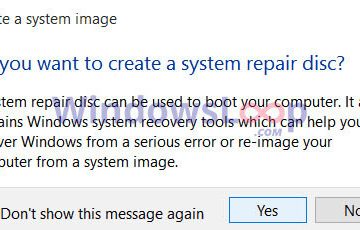<6mg height"391"src="https://winbuzzer.com/wp-content/uploads/2021/06/Windows-11-Desktop-WinBuzzer-696x391.jpg">
Ang Windows 11 ay nagkaroon ng patas na bahagi ng mga isyu sa mga bug ng printer mula noong inilunsad noong nakaraang taon, at ngayon ay humaharap ang Microsoft sa isang bagong problema. Sa partikular, ang Windows 11 2022 Update ay tila nakakagambala sa mga network printer. Sinasabi ng mga user na hindi na nila nakikita ang kanilang mga printer pagkatapos i-install ang update. Higit pa rito, sinasabi na ngayon ng Microsoft na mayroon ding isyu na nakikita ang mga feature ng printer sa Microsoft IPP Class Driver o Universal Print Class Driver.
Sa isang update na post sa Windows 11 Health Dashboard, sabi ng Microsoft na ang Windows 11 2022 Update ay maaaring may mga isyu sa paghahanap ng buong feature mula sa mga printer sa dalawang iyon mga driver. Sa mga sitwasyon kung saan hindi mahanap ng OS ang printer, babalik lang ito sa mga default na feature.
Kapag naitatag ang koneksyon sa mga default na feature, hindi nito mahahanap ang ilan sa mga feature na iyon. Itinuturo ng Microsoft na ang isyu ay maaaring mag-iwan ng isang printer na walang silbi kung ang ilang mga tampok ay hindi magagamit. Halimbawa, two-sided printing, color tints, type settings, at kahit na laki ng papel.
Hold and Workaround
Upang maiwasan ang bug na ito na magdulot ng mga problema para sa mas maraming user, nag-aaplay na ngayon ang Microsoft isang compatibility hold upang harangan ang mga user na may mga apektadong system mula sa pag-install ng Windows 11 2022 Update. Kaya, iyon ang anumang katugmang system na gumagamit ng Microsoft IPP Class Driver o Universal Print Class Driver.
Para sa mga user na mayroon nang update, makakatulong ang sumusunod na opisyal na solusyon:
“Upang mabawasan ang pananggalang at payagan ang iyong Windows device na mag-upgrade sa Windows 11, bersyon 22H2, maaari mong alisin ang anumang mga printer gamit ang Microsoft IPP Class Driver o Universal Print Class Driver na iyong na-install. Kapag naalis mo na ang anumang mga apektadong naka-install na printer, dapat ay makapag-upgrade ka sa Windows 11, bersyon 22H2. Pakitandaan, kung walang ibang mga pag-iingat na makakaapekto sa iyong device, maaari itong tumagal nang hanggang 48 oras bago maibigay ang pag-upgrade sa Windows 11. Ang pag-restart ng iyong device at pagsuri para sa mga update ay maaaring makatulong dito na mag-alok nang mas maaga.
Kung mayroon kang naka-install na printer na nagbibigay-daan lamang sa mga default na setting, maaari mong pagaanin ang isyung ito sa pamamagitan ng pag-alis at muling pag-install ng printer. Para sa mga tagubilin, pakitingnan ang Mag-download ng mga driver ng printer sa Windows.”
Tip ng araw: Kailangang gumawa ng ad-hoc network mula sa iyong PC? Sa aming tutorial ay ipinapakita namin sa iyo kung paano madaling lumikha ng isang naibabahaging wireless na koneksyon sa internet sa Windows bilang isang libreng WIFI hotspot.